Cum se filtrează datele pe baza șirului de caractere din Excel?
ceva timp, poate doriți să filtrați datele cu un șir special dintr-o cantitate mare de date și cum puteți face? Acum vă voi spune cum să le filtrați folosind metacaracterele în Excel.
Filtrează datele pe baza unui șir
Filtrează datele pe baza mai multor șiruri
Filtrează rapid datele bazate pe unul sau mai multe șiruri cu Super Filter ![]()
Filtrează datele pe baza unui șir
Fii sincer, cu funcția de filtrare Excel nu este suficient de ușoară și rapidă, deoarece există atât de multe setări de criterii necesare, în special când filtrați pe mai multe șiruri. Dacă doriți să economisiți timp și să rezolvați rapid sarcina, puteți merge direct la Filtrează rapid datele bazate pe unul sau mai multe șiruri cu Super Filter. Dar dacă totuși doriți să aflați mai multe despre funcția de filtrare, puteți citi pașii de mai jos unul câte unul.
De fapt, puteți filtra datele pe baza unui singur șir prin două metode.
Filtru avansat
1. Tastați simboluri asterisc pe cele două părți ale șirului de substraturi pe care doriți să le filtrați pe baza și amintiți-vă să tastați antetul coloanei a cărei coloană pe care doriți să o filtrați și pe deasupra subșirului. Vedeți captura de ecran:

2. clic Date > Avansat. Și apoi în dialogul popping, selectați intervalul de date și intervalul de criterii. Vedeți captura de ecran:

3. clic OK. Acum puteți vedea că toate datele cu KT sunt filtrate.
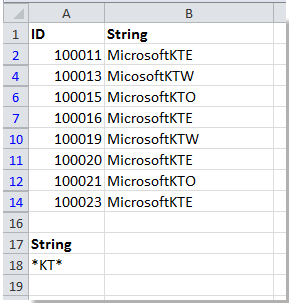
Filtru automat personalizat
De asemenea, puteți filtra date pe baza unui anumit sub șir cu AutoFilter personalizat în Excel.
1. Selectați intervalul de date și faceți clic pe Date > Filtru. Apoi faceți clic pe săgeata din partea dreaptă a antetului coloanei pe care doriți să o filtrați și faceți clic pe Filtre text or Filtre numerice > conţine. Vedeți captura de ecran:
2. Apoi tastați șirul pe care doriți să îl filtrați în caseta de text de lângă conține. Vedeți captura de ecran:

3. clic OK. Acum puteți vedea că datele sunt filtrate corect.

Filtrează datele pe baza mai multor șiruri
Dacă doriți să filtrați datele bazate pe mai multe șiruri, cum ar fi să doriți să filtrați datele care conțin pepene galben sau mango din intervalul de date de mai jos, puteți face următoarele:
1. Tastați criteriile în celule, după cum se arată în imaginea de mai jos:
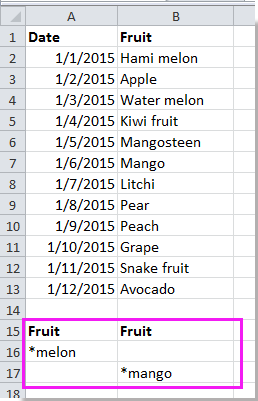
2. clic Date > Avansat, apoi în dialogul popping, selectați intervalul de date și intervalul de criterii. Vedeți captura de ecran:
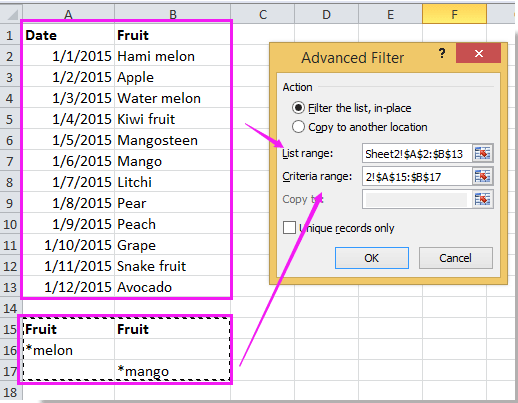
3. clic OK. Și datele care includ pepene galben sau mango sunt filtrate.
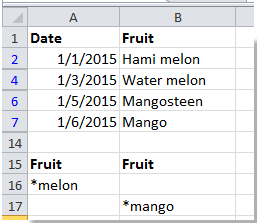
notițe: De asemenea, puteți utiliza AutoFilter personalizat pentru a filtra datele pe baza mai multor șiruri de caractere. Vă rugăm să nu uitați să verificați Or în Filtru automat personalizat dialog. Vedeți captura de ecran:

Filtrează rapid datele bazate pe unul sau mai multe șiruri cu Super Filter
Cu funcția Filtru Excel pentru a filtra datele este puțin complex, dar dacă utilizați funcția avansată Super Filtru of Kutools pentru Excel va fi mai ușor. Pentru a urma mai bine pașii de mai jos, puteți descărca gratuit Super Filtru și încearcă, și are traseu gratuit timp de 30 de zile.
1. clic Kutools Plus > Super Filtru pentru a activa funcția Super Filtru panou. Vedeți captura de ecran:
varful: Puteți redimensiona și muta panoul Super Filter trăgând marginea acestuia.

2. Apoi verificați specificat caseta de selectare și faceți clic pe butonul de selectare a intervalului pentru a selecta un interval de date pe care trebuie să îl filtrați.

3. Acum puteți seta substringul pe care trebuie să îl filtrați în panou.
Filtrează după un singur șir
(1) În Super Filtru , faceți aceste operații:
Deplasați mouse-ul spre dreapta AND or OR pentru a afișa un subliniat, faceți clic pe butonul sublinia pentru a afișa casetele text;
Apoi specificați coloana pe care trebuie să o filtrați în prima casetă text, apoi selectați Text în a doua casetă text, faceți clic pe conţine din a treia casetă text;
Și tastați șirul de care aveți nevoie în ultima casetă text, aici doresc să filtrez datele care conțin KTE. Vedeți captura de ecran:

(2) Faceți clic pe Filtru butonul, acum datele sunt filtrate.
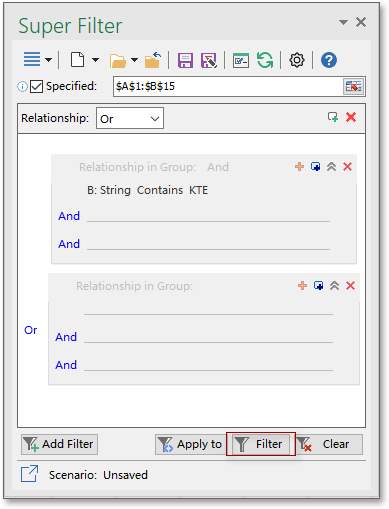

Filtrează după mai multe șiruri de caractere
SAU relație
Dacă doriți să filtrați datele după mai multe șiruri de caractere în relația SAU, ceea ce înseamnă că doriți să filtrați datele atunci când îndeplinește unul sau mai multe dintre șirurile de caractere pe care le listați.
(1) După ce selectați intervalul de date, trebuie să selectați OR atât în Relaţie și Relația în grup.
(2) Acum puteți seta criteriile, apoi faceți clic pe Filtru butonul, apoi datele care se termină cu pepene galben sau încep cu mango sunt filtrate.

Dacă doriți să aflați mai multe despre criteriile de filtrare și utilizarea comodinului, puteți citi acest articol Cum se filtrează datele după mai multe criterii și metacaracter în Excel.
Super Filtru
Super Filtru funcția vă poate ajuta, de asemenea, să filtrați datele după dată, trimestru și așa mai departe. Și Super Filter este doar una dintre sutele de funcții din Kutools pentru Excel, puteți descărcare gratuită kutools pentru Excel și încercați timp de 30 de zile.
Cu utilitarul Super Filter, puteți efectua și aceste operațiuni:
Filtrează datele după asterisc sau alt simbol special în Excel
Filtrează datele după mai multe criterii sau prin metacaractere
Cele mai bune instrumente de productivitate de birou
Îmbunătățiți-vă abilitățile Excel cu Kutools pentru Excel și experimentați eficiența ca niciodată. Kutools pentru Excel oferă peste 300 de funcții avansate pentru a crește productivitatea și a economisi timp. Faceți clic aici pentru a obține funcția de care aveți cea mai mare nevoie...

Fila Office aduce interfața cu file în Office și vă face munca mult mai ușoară
- Activați editarea și citirea cu file în Word, Excel, PowerPoint, Publisher, Access, Visio și Project.
- Deschideți și creați mai multe documente în filele noi ale aceleiași ferestre, mai degrabă decât în ferestrele noi.
- Vă crește productivitatea cu 50% și reduce sute de clicuri de mouse pentru dvs. în fiecare zi!
